Garageband pro iPad je úžasná nabídka - za pouhých pět dolarů máte přístup k plně vybavené a výkonné sadě nástrojů pro nahrávání, ať jste kdekoli, kdykoli jste na cestách. Není třeba drátů, drahého zvukového vybavení ani nástrojů - GarageBand pro iPad to dokáže zníte jako zkušený hudebník, bez ohledu na předchozí zkušenosti s hudbou nebo nahráváním software. Pojďme se podívat na to, jak.
Rock The Smart Drums
Základem každé dobré rockové, taneční nebo popové písně je rytmus. Vytvoření bicí stopy, která vyniká, přenese vaši hudbu od „meh“ po „wow“. S GarageBand pro iPad, nyní můžete vytvářet bicí stopy, které znějí neuvěřitelně dobře s velmi malými znalostmi nebo odbornost.
Když spustíte GarageBand na iPadu, přejeďte prstem na ikonu Smart Drums a klepněte na ni. Dostanete se do rozhraní Smart Drums, které uprostřed vypadá jako mřížka čtverců osm na osm. Vpravo jsou jednotlivé části bubnu a vlevo typ sady, kterou emulujete.
Klepněte na ikonu bubnu vlevo a vyberte sadu bicích, kterou chcete použít. Každá ze bicích sad nebo strojů má jinou sadu zvuků, které jej tvoří, takže trochu experimentujte.
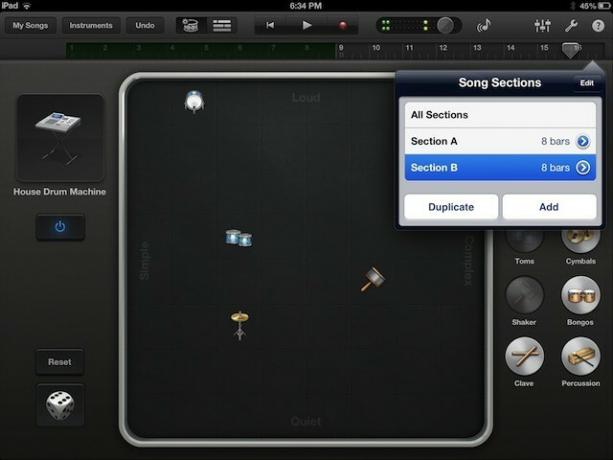
Chcete -li vytvořit zajímavou bicí stopu, přetáhněte části bicí soupravy ze seznamu vpravo do mřížky. Položky umístěné v horní části budou hlasitější, zatímco položky umístěné v dolní části budou měkčí. Zvuky bicích umístěné na levé straně mřížky budou hrát v jednodušším vzoru a zvuky umístěné na pravé straně budou hrát složitější.
Nalezení správné rovnováhy může být zábava, takže si hrajte s různými kombinacemi, dokud vám něco nepřijde zajímavé. Ještě větší zábava je tlačítko s kostkami, umístěné vlevo dole. Klepnutím na něj získáte všechny druhy skvělých náhodně generovaných bicích skladeb. Pro tip: na libovolné políčko v mřížce můžete vložit více než jednu ikonu.
Jakmile získáte vražednou skladbu, která je pro vaše nejnovější album tak akorát, je čas nahrávat. Klepněte na červené tlačítko záznamu v horní části obrazovky a GarageBand odpočítá první čtyři údery a poté nahraje právě provedenou skladbu bicích. Poté, co GarageBand pro iPad zaznamená prvních osm taktů, zastaví nahrávání a bude hrát pouze od prvního taktu ve smyčce. Klepnutím na tlačítko plus vpravo nahoře přidáte dalších osm pruhů. Klepnutím na tlačítko Duplikovat můžete přidat novou prázdnou sekci tlačítkem Přidat nebo jednoduše duplikovat právě zaznamenanou sekci.
Až budete hotovi, klepnutím na Moje skladby v levém horním rohu se vrátíte zpět do prohlížeče skladeb. GarageBand ušetří vaše úsilí, připravené na další nahrávání, když přidáte basové, klávesové a kytarové party!
Přidejte nějaké Phat Bass
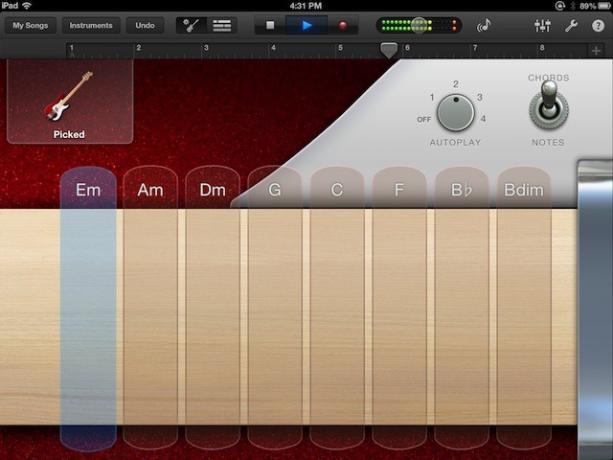
Když je zabijácký rytmus na místě, je na čase přidat druhého (většinou neopěvovaného) hrdinu moderní hudby: basu. Ať už jsou vaše chutě velké, tučné a těžké, nebo rychlé, rychlé a zkreslené, GarageBand vás pokryje. S GarageBand pro iPad můžete vytvářet basové stopy, které znějí neuvěřitelně dobře s velmi malými znalostmi nebo odbornými znalostmi. Pojďme se podívat na nejjednodušší způsob, jak toho dosáhnout: Smart Bass.
Smart Bass vám umožní hrát na čtyřstrunný nástroj bez předchozích zkušeností. Dávám přednost položení basové stopy na některé bicí, ale vaše preference se mohou lišit. Pokud se rozhodnete nejprve odložit bubny, použijte svůj příklad ze včerejšího tipu nebo přidejte rychlou smyčku bubnu, která se táhne přes osm taktů. Poté klepněte na Nástroje v horní části obrazovky a vyberte Smart Bass. Možná ho budete muset přejet prstem doleva nebo doprava. Jakmile to však uděláte, klepnutím jej otevřete ve své skladbě.
Všimněte si, že ve výchozím zobrazení je v levém horním rohu zobrazen basový nástroj, obvykle bss ve stylu Liverpoolu, který proslavil Sir Paul McCartney. Klepnutím na obrázek vyberte jednu z dalších osmi možností nastavení basů. Pro tento příklad jsem popadl Picked. Pozadí basové kytary se změní na vámi zvolený basový nástroj, což je super zábava.
Klepněte na Přehrát trojúhelník v horní části obrazovky, aby se vaše bicí stopy rozjely, a poté se podívejte na basovou obrazovku. K dispozici je přepínač, který umožňuje pokročilejším hráčům na basu klepnout na reprezentace basových strun, jako by to bylo u skutečných basů. Ujistěte se, že stříbrný přepínač je nastaven na akordy. Zobrazí se nová možnost a řetězce zmizí. Možnost automatického přehrávání umožňuje přehrát až čtyři různé patterny, když klepnete do sloupce pod názvy akordů. Klepnutím na nový sloupec změníte noty, které se budou automaticky přehrávat basy, zatímco změna čísla v sekci automatického přehrávání změní arpeggiaci těchto not. Pokud automatické přehrávání vypnete, basové struny se vrátí zpět, a to i při basových zvucích klávesnice. Zvláštní, ale dává to smysl. Řetězce nyní budou hrát jednu ze čtyř not v arpeggiu, ale pouze když na ně klepnete
Vyberte basový zvuk, poté jednu z možností automatického přehrávání, které nejlépe vyhovují vaší bicí skladbě, a poté stiskněte červené tlačítko Nahrát v horní části obrazovky. Klepněte na akordové sloupce včas s hudbou a GarageBand zaznamená změny, když je klepnete. Přejetím přes měřicí pravítko v horní části přepnete na nových osm pruhů pro záznam. Opakujte, dokud nebude vaše píseň plná sexy basů a bicích. Udělal jsi to!
Oslaďte věci chytrou kytarou a klávesnicí
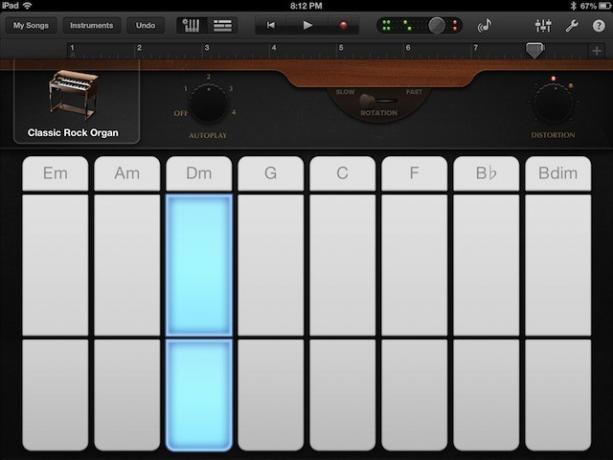
Jakmile položíte pevný rytmický základ se svými bicí a basy, je na čase sladit věci různými zvuky, jako je kytara nebo klávesy. GarageBand pro iPad to dělá upřímně snadné, díky inteligentním klíčům a inteligentní kytaře se můžete rozšířit rozsah harmonického kontrapunktu v jakémkoli uspořádání, bez ohledu na jakoukoli zkušenost s reálným nástroje.
Veškerou práci provádí váš iPad a aplikace GarageBand, stejně jako funkce Smart Bass a Smart Drums, o které jsme již hovořili. Jednoduše spusťte GarageBand pro iPad a postupujte podle níže uvedených kroků a budete poslouchat své vlastní sladké melodie ve svém vlastním sladkém čase.
Jakmile je GarageBand spuštěn, budete se chtít dostat do sekce Nástroje, do které se dostanete pomocí tlačítka v levém horním rohu obrazovky. Klepněte na to a budete moci přejet prstem doleva nebo doprava po různých obrázcích hudebních nástrojů. Začněme některými klávesami pomocí Smart Keyboard. Klepněte na ikonu kláves klávesnice obklopenou ikonou ozubeného kola.
Nastavte si melodii stejným způsobem jako u funkce Smart Bass a změňte nastavení automatického přehrávání na číslo mezi jednou a čtyřmi. Vyberte si typ klávesnice, kterou chcete hrát, z osmi dostupných možností, od Grand Piano přes Classic Rock Organ až po řadu funky syntezátorů. Každá klávesnice bude mít několik různých možností, takže si s nimi můžete hrát. Pokud spolu s námi vytváříte celou skladbu, budete mít k dispozici bicí a basové skladby, se kterými bude hrát GarageBand. Klepnutím na sloupce v horní polovině řádků hrajete pravou rukou a na menší části sloupců ve spodní polovině řádků hrajete vlevo. Když jste připraveni udržet svůj výkon, stiskněte červené tlačítko Nahrát nahoře a pusťte se do toho.
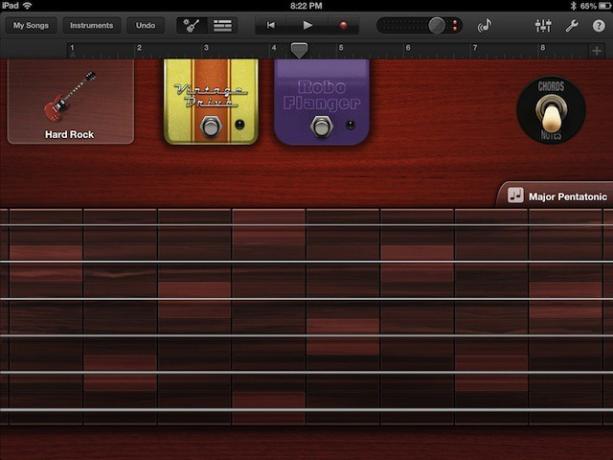
Dále klepněte na tlačítko Nástroje znovu, ale tentokrát přejeďte prstem na a vyberte Smart Guitar. Věci by se měly začít cítit povědomě, se stejným typem rozhraní pro výběr nástroje v levém horním rohu a možnostmi automatického přehrávání. Klepněte na tlačítko přehrávání na liště nástrojů v horní části a klepněte na stejné akordy, jaké jste použili ve zbytku skladby. Ale teď zkusme něco trochu pokročilejšího.
Přepněte přepínač na pravé straně z Chordů na Poznámky. Na obrazovce iPadu uvidíte, jak vypadá obyčejný kytarový krk. Klepnutím na struny mezi svislými čarami, nazývanými pražce, uslyšíte tóny kytary. Nyní, za předpokladu, že nejste kytarista, ale chcete znít jako jeden, klepněte na tlačítko Scales, které je diskrétně umístěno v pravém horním rohu hmatníku. Vyberte si měřítko, se kterým chcete hrát (chytil jsem Major Pentatonic) a váš hmatník se promění v stylizovanější verzi sebe sama. Nyní klepněte na řetězce ve výsledných obdélnících. Každý obdélník napravo bude další notou v měřítku podél stejného řetězce. Klepněte na jeden ze zvýrazněných obdélníků a přetáhněte prst doprava úplně do další zvýrazněné oblasti doprava. Zní to jako kytarové sólo, že? Pohrajte si s tím na svých doprovodných stopách a budete překvapeni, co všechno dokážete vymyslet, bez ohledu na vaše kytarové zkušenosti v reálném světě. Profesionální tip? Struny lze ohýbat nebo pohybovat nahoru a dolů a vytvářet vibrato. Sladký skeuomorphism, co?
Skladbu uložte klepnutím na seznam Moje skladby a můžete začít hrát.
Dát vše dohromady - mix a export
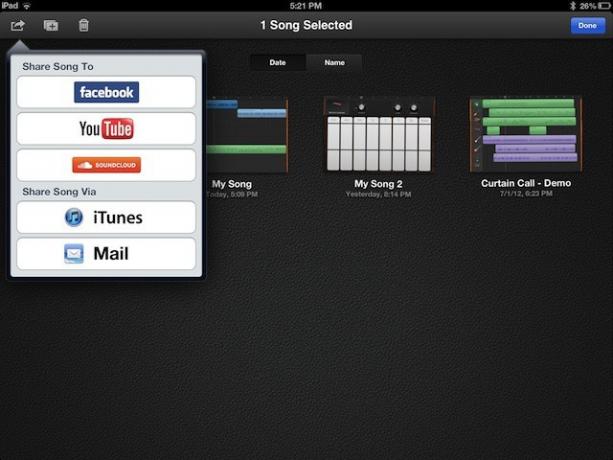
Nahrávání hudebního mistrovského díla pomocí aplikace GarageBand pro iPad je poměrně jednoduché, zvláště při použití „chytrých“ nástrojů k vrstvení skladby dohromady. Pokud však hudbu ze svého iPadu nedostanete, nikdo ji neuslyší. Pokud to nikdo neslyší, jak budete vědět, jak je to úžasné? Podívejme se na některé základní funkce míchání a sdílení GarageBand pro iPad.
Když konečně dokončíte nahrávání vašich Smart Bass, Smart Drums, Smart Keyboard (a ano, Smart Strings jako v snímek obrazovky výše) a části Smart Guitar, je načase to dítě promíchat a poté ho dostat do zbytku Internet.

Otevřete skladbu, se kterou jste tento týden pracovali, a klepněte na tlačítko Track v horní části obrazovku, nalevo od ovládacích prvků přenosu (začátek od prvního pruhu, tlačítka přehrávání a nahrávání). Poté budete moci zobrazit více stop, které jste nahráli. Všechny budou zelené, protože chytré nástroje v GarageBandu jsou MIDI výkony ovládané softwarem, nikoli nahrané vzorky, které by měly modrou barvu.
Pokud posuvníky hlasitosti nejsou vidět jako na obrázku výše, přejeďte prstem po jednom z nástrojů doprava a posuvníky se zobrazí. Klepněte na přehrávací trojúhelník v horní části obrazovky iPadu a poté posuňte posuvníky doleva nebo doprava u každé stopy, dokud vám nezní správně. Bubny, zejména léčka, by měly být nejhlasitější, spolu s jakýmkoli melodickým nástrojem, kterému chcete, aby vaši posluchači věnovali pozornost. Ostatní harmonické nástroje, jako měkké struny nebo vycpané syntetizátory, mohou být tišší, jen aby navodily náladu. Důležité je mít dynamiku - ujistěte se, že ne všechny nástroje hrají na nejvyšší hlasitost - pokud to ovšem není požadovaný efekt.

Jakmile se smícháte s obsahem svého srdce a ucha, je na čase sdílet svou hudbu s celým světem. Klepněte na tlačítko Moje písně v levém horním rohu. Tím se dostanete do prohlížeče skladeb, kde klepnete na tlačítko Upravit vpravo nahoře. Obdélníkové náhledy vašich souborů skladeb spustí kmitání iOS. Klepněte na skladbu, kterou chcete sdílet, a potom klepněte na známé tlačítko pro sdílení iOS, které vypadá jako čtverec se šipkou vyskakující napravo od něj.
Zde máte možnosti sdílet na Facebook, YouTube, Soundcloud, iTunes (kam můžete importovat své skladby do GarageBand pro Mac i Logic, profesionálnější audio balíček), nebo odeslat přes e-mailem. K odeslání hudby tam budete samozřejmě potřebovat přihlášení ke každé ze služeb. Přihlaste se pomocí požadovaných přihlašovacích údajů ke službě, klepněte na tlačítka různých možností, včetně kvality komprese v možnostech pro internetové služby, jako je SoundCloud.
A bam! Právě jste zaznamenali, smíchali a sdíleli hudbu vytvořenou vaším vlastním já, přímo z iPadu. Chcete -li se podívat na to, co může někdo, kdo evidentně umí hrát na nástroj, dělat s GarageBand, nabízím vám toto, váš moment zenu:
